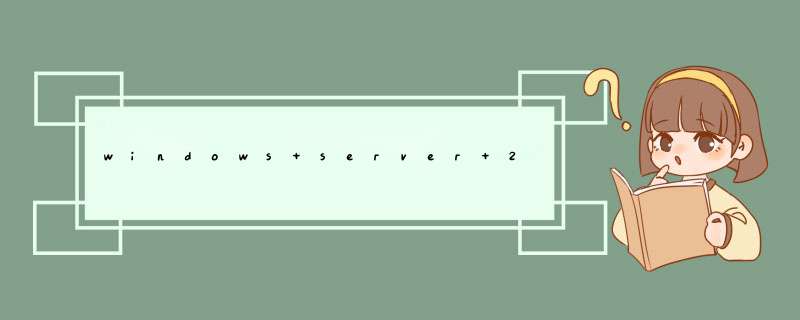
↓
输入域址→点击“连接”,输入管理员账号密码,进入远程桌面。
点击远程桌面“开始”菜单;
↓
打开“Active
Directory
域和信任关系”软件,选中域址→右键
“管理”。
进入“Active
Directory
用户和计算机”窗口,选中“office”,单击右键→选择“新建”→选择“用户”;
进入“新建对象
–
用户”窗口,在对应的输入框中,输入“姓”和“名”,用户登录名为:中文名全拼(姓名两个字)或姓全拼加名的首字母(姓名三个字及以上,如:周一一,用户登录名为:zhouyy);
↓
单击“下一步”,如果用户已存在,会d出提示框;可在名字后面加数字区分。
单击“下一步”,进入设置用户密码,按需选择复选框,原则上都不选定→单击“下一步”→单击“完成”。
将用户加入相应组:选中需添加进权限组的用户→单击右键→选择“属性”;
↓
进入“用户
属性”窗口→选择“隶属于”选项→单击“添加”。
进入“选择组”窗口,在“输入对象名称来选择”输入框中输入需添加的组名→单击“检查名称”;
↓
单击“确定”,回到“全体用户
属性”窗口,单击“应用”→单击“确定”;
↓
设置完成。
配置DNS服务器1这一步不是必须的,在安装Active Directory 域服务时可以同时装上DNS服务器。
鉴于服务器配置容易出现一些未知小错误,还是提前安装上比较省心^_^!
·开始菜单-->管理工具-->服务器管理器
·选择左侧树形菜单“角色”节点,右键“添加角色”
2
点击“下一步按钮”
3
勾选“DNS 服务器”
4
点击“下一步”按钮
5
点击“下一步”按钮
6
点击“安装”按钮
7
点击“关闭”按钮,重启服务器!DNS服务器安装完成!
END
配置Active Directory 域服务
1
开始菜单-->运行-->输入命令“dcpromo”点击“确定” 按钮
2
进入安装界面
3
d出 Active Directory 域服务安装向导,并点击“下一步”按钮
点击“下一步”按钮
选择“在新林中新建域”并点击“下一步”按钮
输入域名并点击“下一步”按钮
林功能级别选择“Windows Server 2008 R2” 并点击“下一步”按钮(注意:这里需要根据自己的网络实际情况选择相应的林功能级别)
点击“下一步”按钮,如果最初没有安装DNS服务器,此处可以勾选并安装
点击“下一步”按钮
d出DNS提示框,点击“是“按钮,继续安装
点击“下一步”按钮
输入Administrator密码和确认密码,点击“下一步”按钮
点击“下一步”按钮
14
点击“完成”按钮,重启服务器,到此AD域服务安装完成!
直接点击“下一步”,一般不需要“使用高级模式”。2.点击“下一步”;3.因为是新建DC,所以选择“在新林中新建域”;4.在目录林根级域FQDN(F)一栏中,输入想建立之网域名称,如确定无误后,按下“下一步”,稍后会进行检查同网段上是否有无网域名称重复;5.在“设置林功能级别”页面,如林内网域控制站皆为WindowsServer2008担任,则可将林功能等级提升至WindowsServer2008,但有些应用程序需绑AD,则暂不建议将网域等级升至WindowsServer2008。确定无误后,则按下“下一步”,则会开启“其它域控选项”页面。6.选择DNS,点击“下一步”;7.在进行DNS服务器角色安装之前,会先行检查该服务器是否已设定固定IP地址。同时,会出现该警示提示(下图),是因为IPv6预设是为启动,而该Lab使用的是IPv4,故该警示可忽略,按下“是,该计算机将使用动态分配的IP地址(不推荐)”---当然,首先固定IP是最好了。8.出现此警示讯息则说明如该网域如为子网域时,则必须先升级问为父系网域,然后设定DNS服务器委派的动作,因该Lab为的网域,故可忽略此警示讯息,按下“是”即可;9.下图中的配置基本不用更改,前提是都是NTFS格式;10.设置还原密码。(windowsserver2008对密码格式有要求:包含大小写字母和数字,长度大于8位)11.到这里就可以检查一下前面的步骤有无错误,没有就可以直接“下一步”;12.正在配置各种设定和服务,大约5~6分钟;重启即可.欢迎分享,转载请注明来源:内存溢出

 微信扫一扫
微信扫一扫
 支付宝扫一扫
支付宝扫一扫
评论列表(0条)